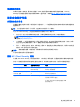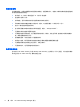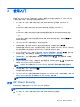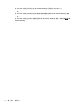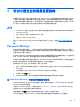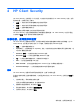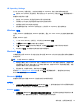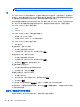Getting started with HP Client Security
HP SpareKey Settings
在 HP SpareKey 设置页面上,可以指定与管理 HP SpareKey 凭证行为和使用相关的设置。
▲
要启动 HP SpareKey 设置页面,单击或点击在 HP SpareKey 页面上的设置(需要管理权限)。
管理员可以选择以下设置:
●
指定在 HP SpareKey 设置过程中向每个用户显示的问题。
●
添加最多三个自定义安全问题以添加至向用户显示的列表中。
●
选择是否允许用户写自己的安全问题。
●
指定哪种验证环境(Windows 或开机验证)允许使用 HP SpareKey 进行密码恢复。
Windows 密码
与通过 Windows 控制面板更改 Windows 密码相比,通过 HP Client Security 更改密码更加简便快
捷。
要更改 Windows 密码:
1. 从 HP Client Security 主页面上,单击或点击 Windows 密码。
2. 在当前 Windows 密码文本框中输入当前密码。
3. 在新 Windows 密码文本框中键入新密码,然后在确认新密码文本框中再次键入该密码。
4. 单击或点击更改,将当前密码立即更改为输入的新密码。
Bluetooth 设备
如果管理员已启用 Bluetooth 作为验证凭证,则可设置 Bluetooth 手机与其它凭证配合使用以提供额外
的安全保护。
注: 仅支持 Bluetooth 手机设备。
1. 确保在计算机上启用了 Bluetooth 功能,并确保将 Bluetooth 手机设置为发现模式。要连接手机,
可能需要在 Bluetooth 设备上键入一个自动生成的代码。根据 Bluetooth 设备的配置设置,可能
需要在计算机与手机之间比较配对代码。
2. 要注册手机,请选择该手机,然后单击或点击注册。
要访问
第 13 页的 Bluetooth 设备设置页面,单击设置(需要管理权限),管理员可在其中指定
Bluetooth 设备的设置。
Bluetooth 设备设置
管理员可以指定以下管理 Bluetooth 设备凭证的行为和使用的设置:
无声验证
●
在验证身份时自动使用连接的已注册 Bluetooth 设备 — 选择此复选框允许用户无需操作地使用
Bluetooth 凭证进行验证,或者清除复选框禁用此选项。
Bluetooth 近距感应
●
在已注册的 Bluetooth 设备移出计算机范围时锁定计算机— 当登录时连接的蓝牙设备移出计算
机范围时,选中复选框以锁定计算机,或清除复选框以禁用该选项。
标识功能,应用程序和设置
13